Как да се свържете принтер с MacBook Air, MacBook Pro, MacBook или
Най-лесният начин за свързване на принтера за производство на Apple компютър - това podsoedenit чрез USB порт.
1. Инсталирайте драйвера за конкретен модел принтер. Самата Принтерът трябва да бъде изключен от компютъра.
- Отворете сайта в браузъра с производителя на принтера, и отидете на раздела за поддръжка (ако е на английски език уебсайт - раздел за поддръжка)
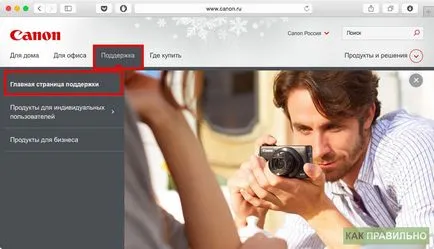
- Изберете серията и модела на вашия принтер. Можете да използвате търсенето от моделите.
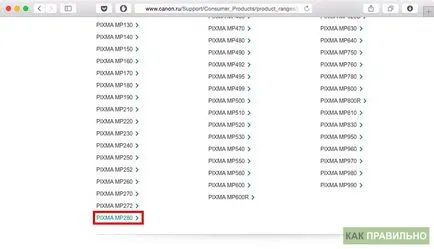
- Изберете версията на операционната система и се зареди драйверите за принтера на компютъра
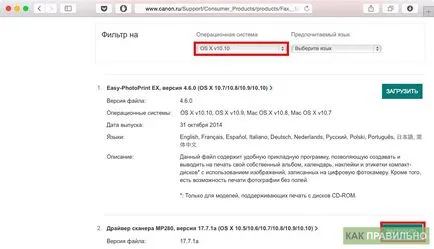
- Инсталиране на драйвера на вашия компютър
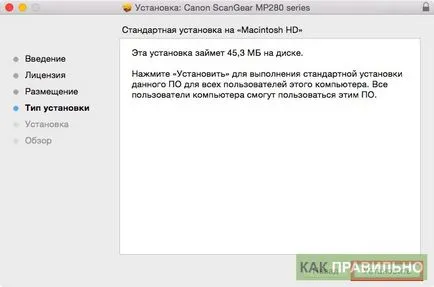
Ако не разполагате с редовен принтер и многофункционално устройство, отделен файл за изтегляне на драйвера на скенера.
2. След като инсталацията приключи, свържете принтера към USB порт на Мак
3. Отворете системните предпочитания и отидете на раздела "Принтери и скенери"
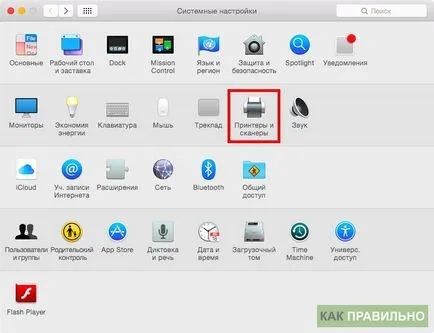
4. Кликнете върху бутона "+" от лявата страна на прозореца
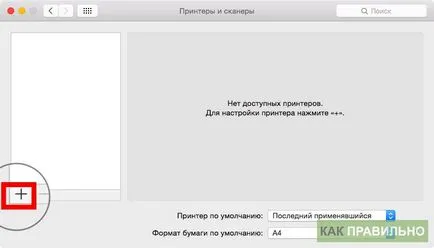
5. Изберете вашия принтер от списъка, и натиснете бутона "Добави"


А Mac може да работи с мрежови принтери. свързан към вашия рутер или компютър Windows. Тази връзка е съвсем проста.
1. С цел да направим нещата да работят правилно, се уверете, че Mac е в работна група с другите компютри.
- На компютър Windows свързан с принтера, щракнете с десния бутон върху иконата "My Computer" и изберете "Properties".
- Запомнете името на работната група.
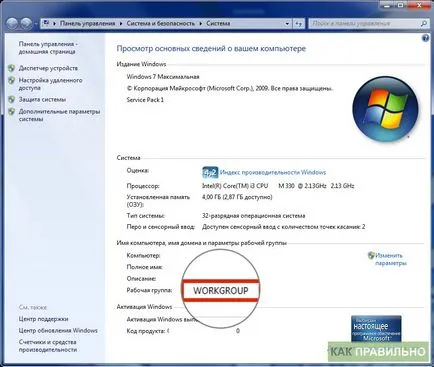
2. Отворете System Preferences върху Mac и преминете към раздел "Мрежа"
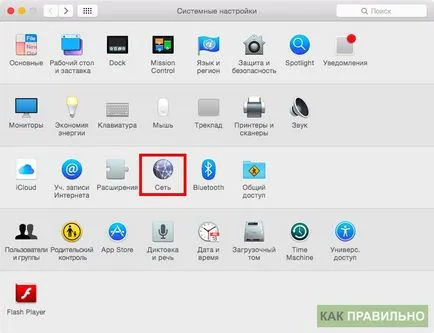
3. Щракнете върху бутона "Разширени".
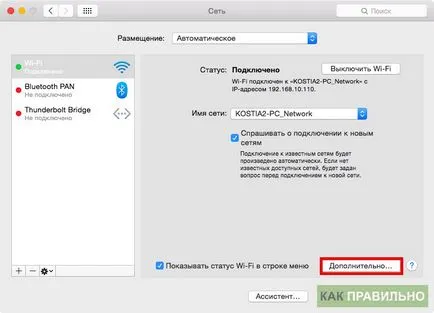
4. Отидете на «WINS» раздел. Ако полето стойност "Работна група" е различно от името в параграф 2, да го промените и натиснете "ОК".
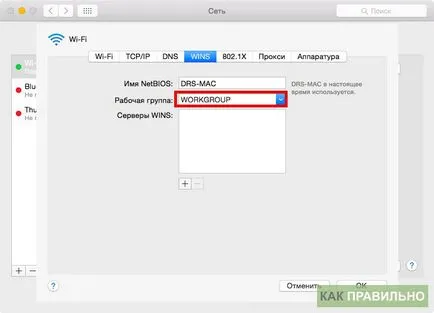
6. Изберете "Принтери и скенери" в системните настройки.
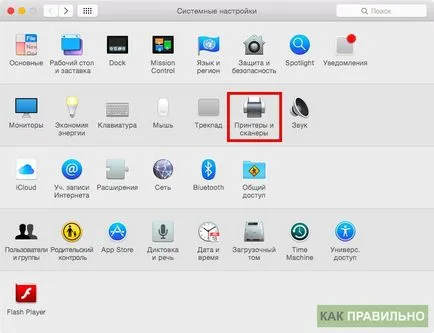
7. Щракнете върху бутона "+".
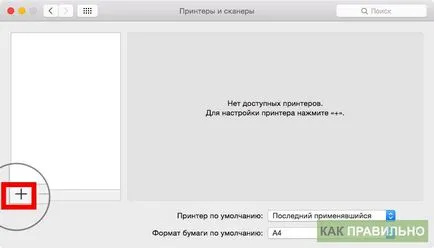
8. Отидете на «Windows» раздел. В лявата част на прозореца ще бъде името на вашата работна група. Изберете това.
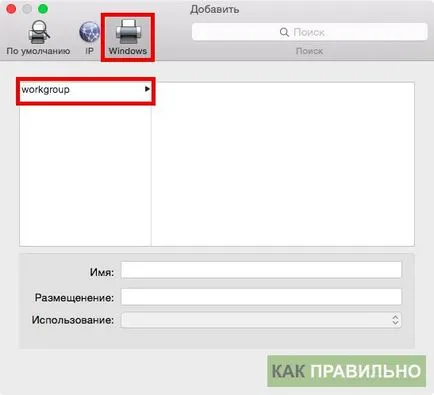
9. Сега изберете компютъра, към който е свързан принтера, щракнете върху името на принтера и кликнете върху "Избор на водача."

10. Отидете на "Други" раздел. и изберете водача инсталирани по-рано.

11. Щракнете върху бутона "Добави".

Както можете да видите, самостоятелно свързване на принтера в Mac може всеки. Това е лесно и отнема не време. Сега можете да отпечатвате документи от Apple компютър, без никакви проблеми.
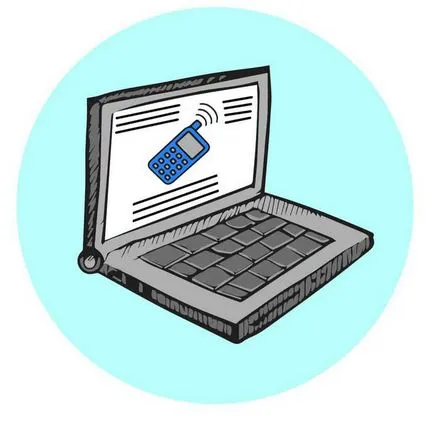
Ние купуваме употребявани автомобили, мебели, а понякога дори и дрехи, но покупката на първата, в използването на електроника може да бъде най-рисковани от всички. Тя не разполагате с валидна гаранция, може да бъде повреден и няма да работи толкова дълго, колкото.
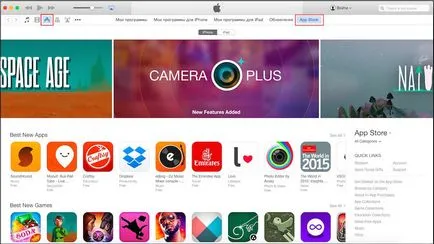

Нашият мозък съхранява богата информация. Ето защо не е изненадващо, че понякога ние забравяме някои малки парченца. И най-вече се отнася пароли от различни услуги. В случай на сметка Apple ID един е по-вероятно да забравите паролата си, нали знаеш.
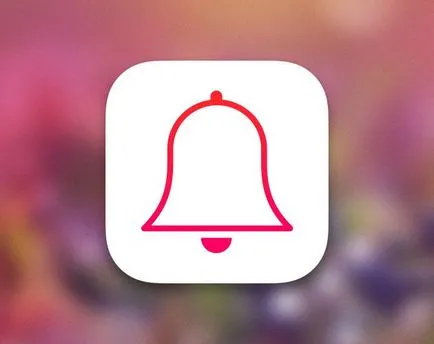
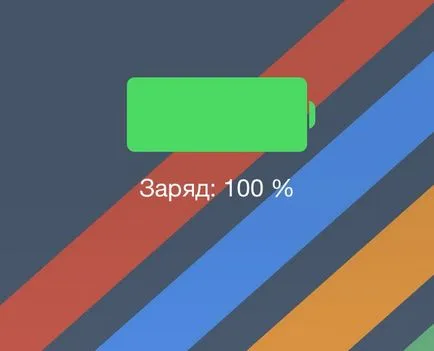
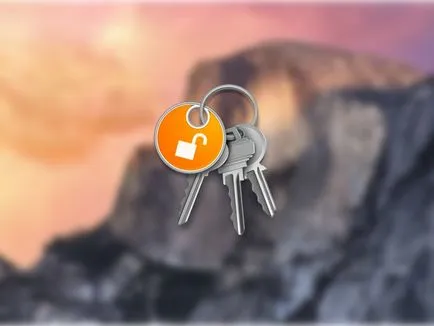
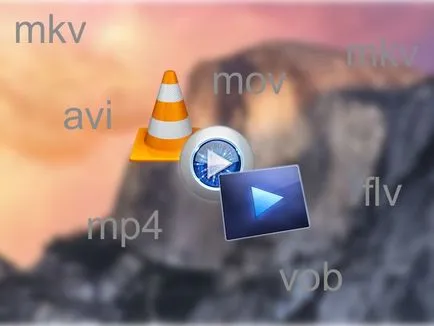

Колко често искате да изтеглите друга серия любимата серия, или прясна golivudsky шедьовър на вашия iPhone или IPAD, за да видите на пътя (метро, влак, самолет)? Работите ли? Ако не, нашите неща ще ви помогне да го направя, без да.

Повечето дори не са наясно на компютърните потребители, колко действия можете да изпълнявате чрез клавишни комбинации, вместо кликвания на мишката. Сега ще кажа за него, и ще те науча как ефективно да използвате клавиатурата.